NTI CD-Maker 2000
Группа элементов управления Write Method (Метод записи) относится к дополнительным, и определяет, как будет записываться диск. Положение Smart Decision (Умное решение) определяет, что метод записи выбирается автоматически. Если вы используете этот метод, обязательно контролируйте, какой метод выбрала программа. Выбранный метод отмечается флажком.
Положение переключателя Track-At-Once (Дорожка за один прием) записывает информацию порциями, которые называют дорожками. Дорожкой может быть сессия, звуковая композиция или видеофильм. Если выбрано это положение переключателя, становится доступным вспомогательный переключатель, расположенный ниже. Положение Close session, leave disk open (Закрыть сессию, а диск оставить открытым) используется, когда вы хотите создать мультисессионные диски, записывая информацию на них порциями.
Если установить вспомогательный переключатель в положение Leave disk and session open (Оставить диск и сессию отрытыми), затем можно дописать информацию к той же сессии, но такой диск будет читаться не на всех компьютерах. Если вы не планируете дописывать информацию на диск и текущая запись является последней, установите вспомогательный переключатель в положение Close session and disk (Закрыть сессию и диск).
Установив переключатель в положение Session-At-Once (Сессия за один прием), вы запишете на диск одну сессию, при этом последующие записи будут происходить в текущую дорожку, а не в следующую. Если выбрано положение переключателя Disk-At-Once (Диск за один прием), вся информация, которая подлежит записи на диск, пишется за один прием, без выключения лазера. Чаще всего этим методом пишутся музыкальные компакт-диски или происходит копирование дисков. После настройки параметров записи нажмите кнопку Start (Начать), чтобы начать процесс записи. Будет открыт диалог процесса записи (Рис. 3.95, вверху). В этом диалоге наглядно отображается, как идет процесс записи. Вы можете увидеть степень завершения операции и другие параметры.
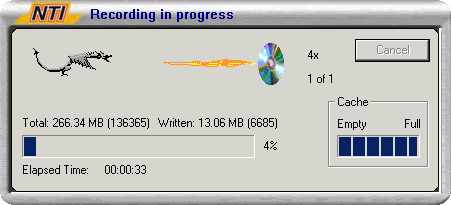
Рис. 3.95, а) Запись и завершение записи
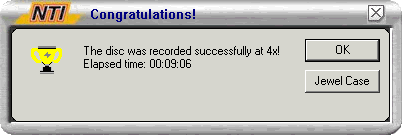
Рис. 3.95, б)
По окончании процесса записи диск будет автоматически извлечен из устройства, и появится диалог окончания (Рис. 3.95, внизу). Если вы хотите создать обложку записанного диска, нажмите кнопку Jewel Case. Будет запущена программа создания обложек, которую мы рассмотрим ниже. Если вы не хотите создавать обложку, нажмите кнопку ОК, чтобы закрыть диалог.
Теперь вы можете создавать новый проект или редактировать уже созданный. Чтобы сохранить проект для последующего использования, нажмите кнопку ![]() на панели инструментов. Появится диалог сохранения, в котором нужно указать папку и имя сохраняемого проекта. В заключение нажмите кнопку Сохранить (Save), чтобы закрыть диалог и сохранить проект. Чтобы загрузить сохраненный проект в программу, нажмите кнопку
на панели инструментов. Появится диалог сохранения, в котором нужно указать папку и имя сохраняемого проекта. В заключение нажмите кнопку Сохранить (Save), чтобы закрыть диалог и сохранить проект. Чтобы загрузить сохраненный проект в программу, нажмите кнопку ![]() на панели инструментов. В появившемся диалоге выберите папку и файл проекта, а затем нажмите кнопку Открыть (Open). Если вы не закрыли диск файлами, записанный ранее, вы можете продолжить запись на него. При этом диск становиться мультисессионным. Добавление файлов на диск не отличается от рассмотренного выше. Вы должны вставить диск в устройство записи, выбрать проект диска с файлами и перенести нужные файлы в область проекта. По окончании нажмите кнопку
на панели инструментов. В появившемся диалоге выберите папку и файл проекта, а затем нажмите кнопку Открыть (Open). Если вы не закрыли диск файлами, записанный ранее, вы можете продолжить запись на него. При этом диск становиться мультисессионным. Добавление файлов на диск не отличается от рассмотренного выше. Вы должны вставить диск в устройство записи, выбрать проект диска с файлами и перенести нужные файлы в область проекта. По окончании нажмите кнопку ![]() на панели инструментов, чтобы выполнить прожиг.
на панели инструментов, чтобы выполнить прожиг.
— Регулярная проверка качества ссылок по более чем 100 показателям и ежедневный пересчет показателей качества проекта.
— Все известные форматы ссылок: арендные ссылки, вечные ссылки, публикации (упоминания, мнения, отзывы, статьи, пресс-релизы).
— SeoHammer покажет, где рост или падение, а также запросы, на которые нужно обратить внимание.
SeoHammer еще предоставляет технологию Буст, она ускоряет продвижение в десятки раз, а первые результаты появляются уже в течение первых 7 дней. Зарегистрироваться и Начать продвижение
Создание музыкального компакт-диска
Если вы хотите создать музыкальный компакт-диск, то сразу же после запуска программы. В селекторе проектов нажмите кнопку ![]() . Ели вы уже работаете с программой и создавали другие проекты, селектор проектов не будет отображаться на экране. В этом случае нажмите кнопку
. Ели вы уже работаете с программой и создавали другие проекты, селектор проектов не будет отображаться на экране. В этом случае нажмите кнопку ![]() , расположенную правее кнопки
, расположенную правее кнопки ![]() на панели инструментов, и в появившемся вспомогательном меню выберите команду Audio CD (Музыкальный компакт-диск). В окне программы появятся области проводника и проекта (Рис. 3.96).
на панели инструментов, и в появившемся вспомогательном меню выберите команду Audio CD (Музыкальный компакт-диск). В окне программы появятся области проводника и проекта (Рис. 3.96).
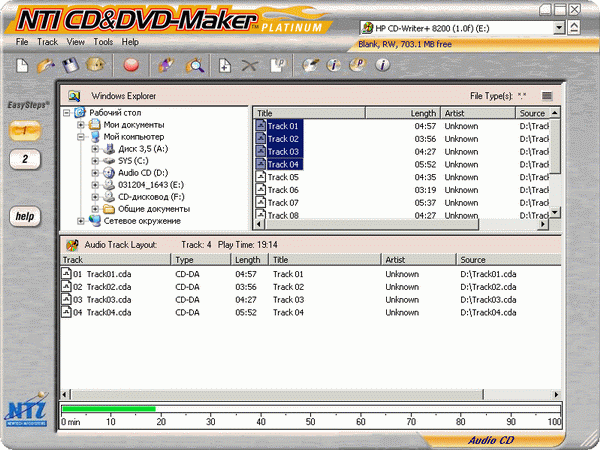
Рис. 3.96. Создание музыкального компакт-диска
